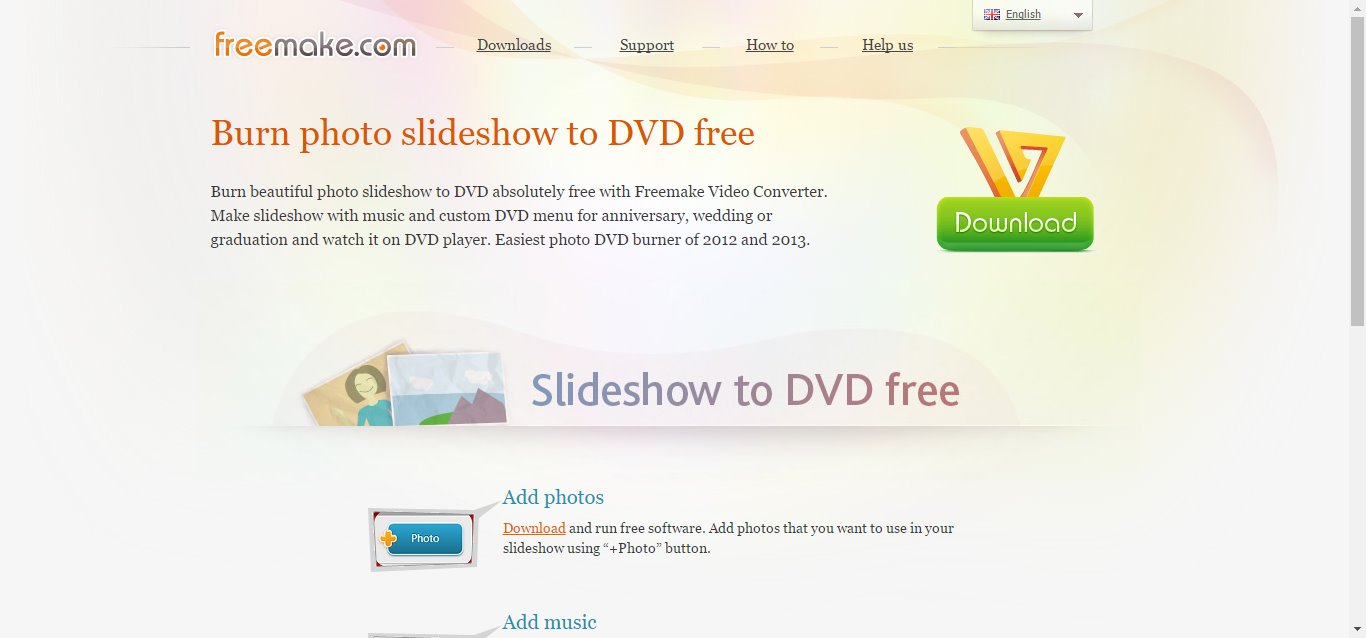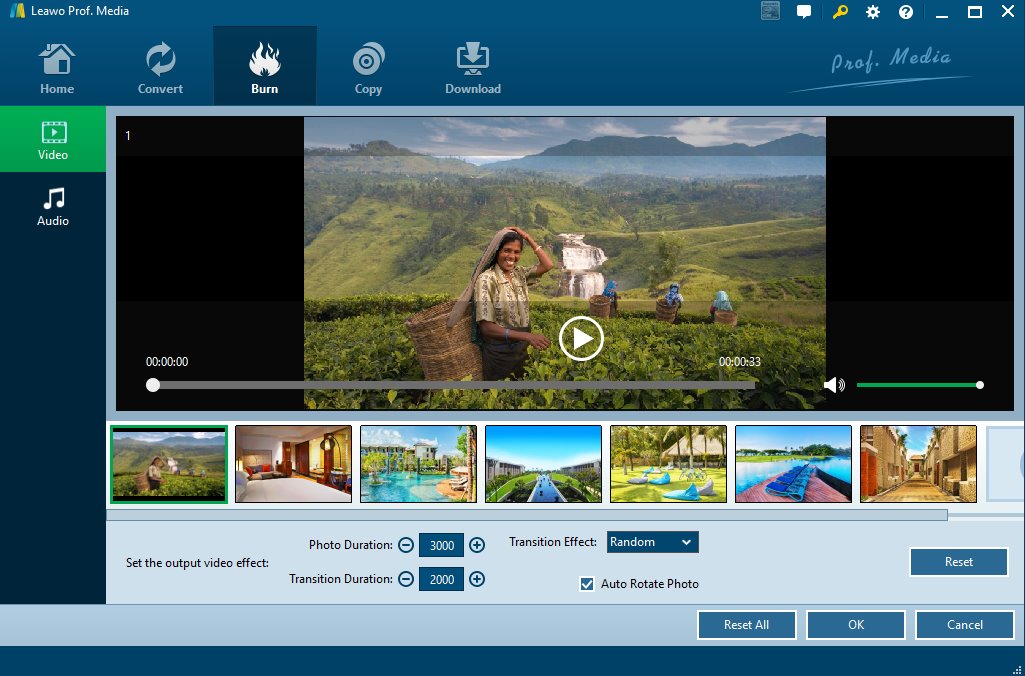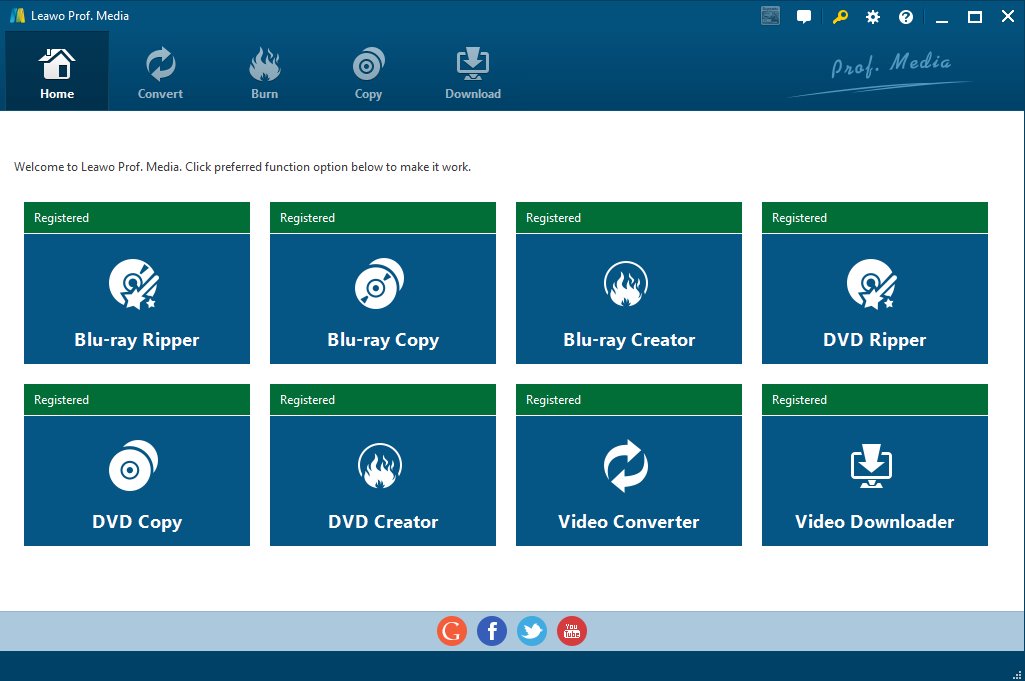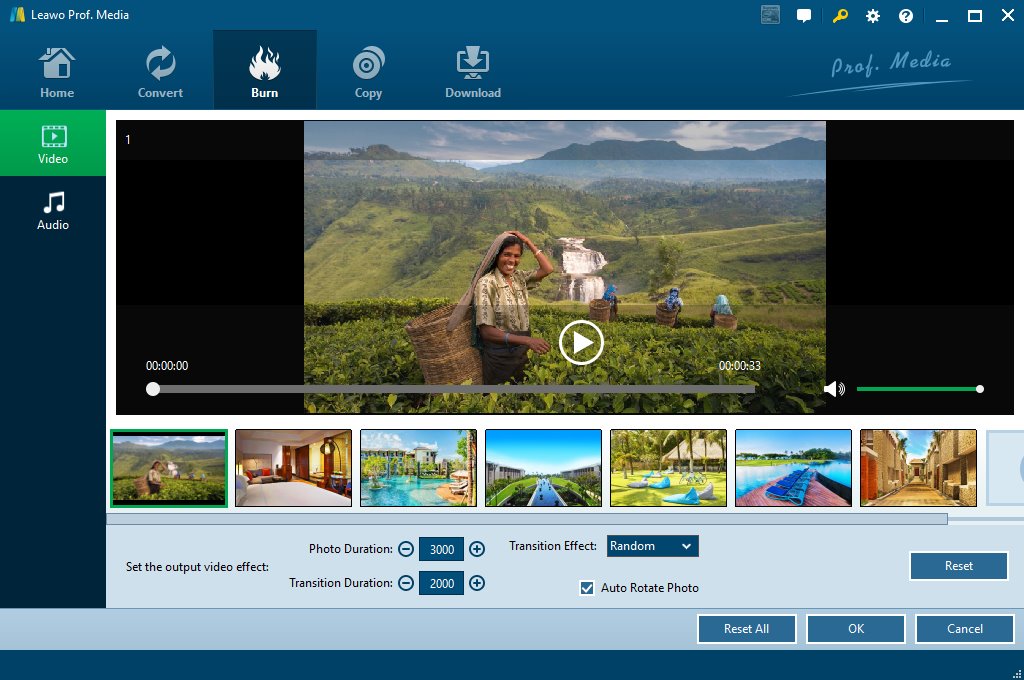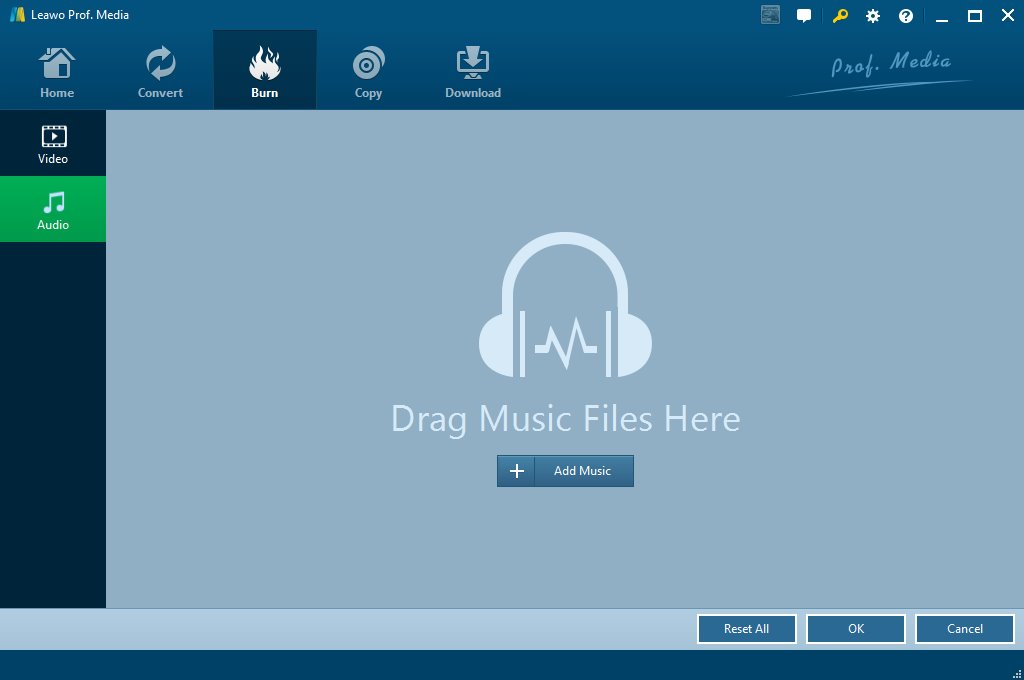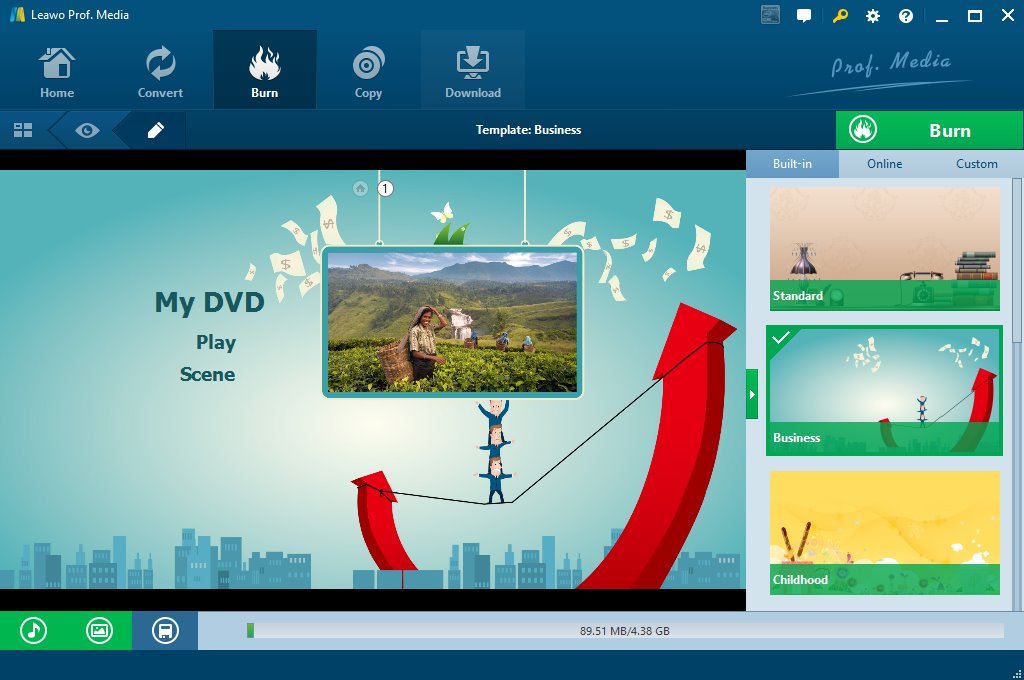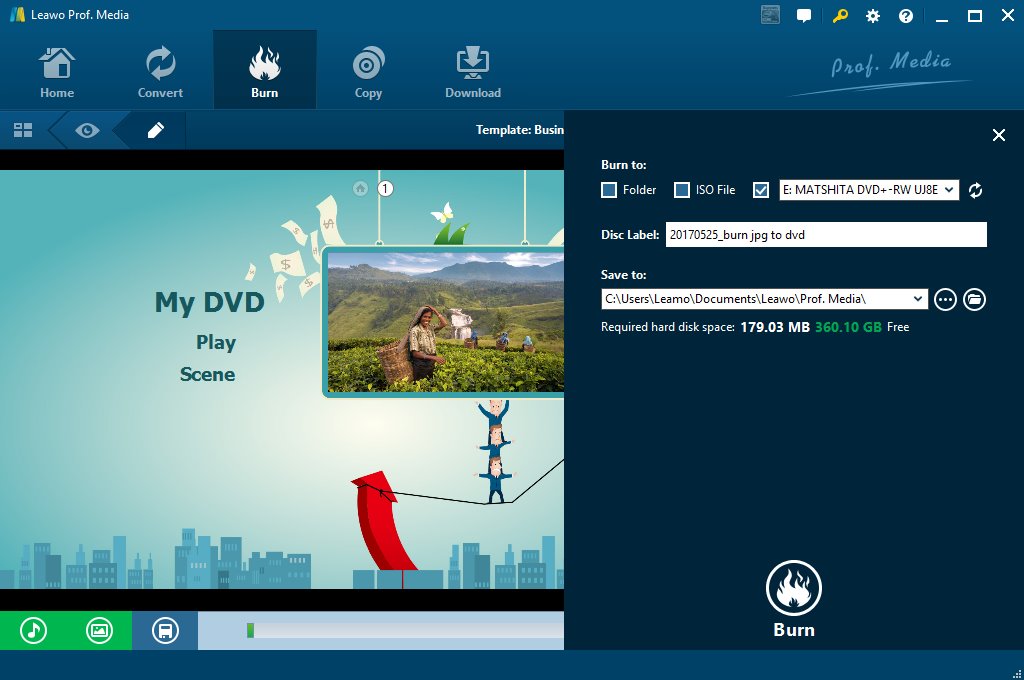Zu welchem Zweck man das Bildformat JPG zu DVD brennen möchte? Stellen Sie sich vor: Ein Fotograf hat Tausende von Fotos und braucht die alle zusammen auf ein einfaches Display zu bringen; Ein Filmemacher möchte lieber kurze und interessante Filme machen, aber besitzt leider kein professionelles Filmaufnahmegerät; Oder Sie sind genaus wie alle anderen Menschen, die es vorziehen, Ihre eigenen Geschichten mit Fotos zu erzählen. Aber wie kann man JPG auf DVD Disc brennen?
Liste von einigen beliebten JPG zu DVD Slideshow Makers
Ein DVD-Diashow aus verschiedenen Bildern könnte die beste Lösung für die oben gestellte Frage sein. Diese Art von Software ist auf dem Markt relativ selten, aber zum Glück können wir noch einige gute finden. Im Folgenden bieten wir 2 beliebtesten JPG zu DVD-Tools für Ihre Referenz:
Freemake Video Converter – Sie möchten Diashow mit Musik und benutzerdefiniertem DVD-Menü für Jubiläum, Hochzeit oder Abschluss machen. Dann können Sie es via DVD-Player anschauen.
Besonderheit: Unterstützung für Importieren von unterschiedlichen Bildformaten + Unterstützung für Hinzufügen von Musik-Tracks + Unterstützung für Anpassen von DVD-Menü + Kostenlos!
Leawo DVD Creator – 6X schnellere Geschwindigkeit; Umwandeln von 180+ Formaten des Videos und Fotos auf DVD mit 40+ schönen DVD-Menüvorlagen.
Besonderheit: Direktes Importieren von Bildern bis zu 12 verschiedenen Formaten + zwei Wege zum Erstellen von DVD-Diashows: Nutzen vom Einzelfoto oder Foto-Ordner + Unterstützung für Foto-Einstellungen + Unterstützung für Musik-Tracks + DVD-Disc-Menü Vorlage DIY.
Verlustbehaftetes JPG-Format & Verlustfreier JPG zu DVD Konverter
JPG selbst ist ein allgemein verwendetes digitales Bildformat der verlustbehafteten Kompression. Um zu verhindern, dass DVD-Qualität aus dem verlustbehafteten JPG noch schlechter wird, benötigt es eigentlich einen hochwertigen JPG zu DVD-Konverter/Brenner, um die Balance zu halten. Deshalb gibt es viele Video-DVD-Konverters auf dem Markt, aber nur wenige JPG-to-DVD-Konverters zur Verfügung.
Als einer der besten weltweiten DVD-Konverter bietet LeawoSoftware folgende einzigartigen Technologien und Features, um eine verlustfreie Konvertierung von JPG zu DVD zu garantieren:
Ganz viele unterstützte Formate für Bildimport: PNG, JPG, JPEG, BMP, TIFF, TIF, GIF, JFIF, ICO, EMF, WMF.
Ganz viele unterstützte DVD-Ausgabeformate: DVD-R, DVD-R/DL, DVD-RAM, DVD-RW, DVD_RW, DVD+RW/DL, DVD+R, DVD+R/DL and ISO.
2 verschiedene Bild JPG Import-Methoden: Das Importieren einzelnes Fotos oder eines Foto-Ordners, in dem mehrere Fotos enthält. Diese perfekte Option ermöglicht Ihnen, viele verschiedenen Fotos auf einem Foto in der DVD-Diashow darzustellen.
Foto- und Ausgabe-DVD-Einstellungen: Sie können den Foto- und Ausgabe-DVD-Effekt anpassen, indem Sie diese Optionen verwenden: Fotodauer, Übergangsdauer, Übergangseffekt und automatisches Drehen des Fotos.
Hinzufügen von Musik-Track als DVD-Hintergrund-Audio: Sie können Ihren Lieblingsmusik-Track hinzufügen und ihn in Ihre DVD-Diashow als Hintergrund-Audio einbetten.
Erstellen der DVD-Disc-Menü-Vorlage: Wählen Sie eine der wunderschönen gestalteten Disc-Menü-Vorlage entweder aus dem Programm oder aus dem Internet. Sie können sogar die Menü-Vorlage selbst definieren, vorschauen und bearbeiten, bis die perfekt zu Ihrem Bedarf passt.
Andere Disc-Einstellungen: Sie können aus DVD-5 oder DVD-9 wählen, Seitenverhältnis 16: 9 oder 4: 3 wählen. und Sie können das Disc-Label mit Eigenname bearbeiten, den Sie sich leicht merken.
Wie brennt man JPG auf DVD mit Leawo DVD Creator?
Das Tutorial unten wird Ihnen zeigen, wie man JPG auf DVD brennen kann:
Schritt 1: Starten Sie Leawo DVD Creator (wird in Leawo Prof. Media einbezogen) und klicken Sie auf DVD Creator Tab.
Schritt 2: Klicken Sie auf “Add Photo”, um einzelne JPG-Datei oder Foto-Ordner zu importieren. (im Foto-Ordner enthält mehrere JPG-Dateien). Hier nehmen wir den Foto-Ordner als Beispiel, denn diese perfekte Option ermöglicht uns, DVD-Diashow mit vielen verschiedenen Fotos zu machen.
Schritt 3: Nachdem das Laden von Quellbild JPG Ordner abgeschlossen ist, kann man die Bilder vorschauen (in Form eines Auto-Play-Slideshow und mit gewähltem Transition-Style). Sie können Output DVD Disc-Typ (DVD-5 oder DVD 9) einstellen, Disc anpassen, Seitenverhältnis (16:9 oder 4:3) einstellen und erweitertes Videoprofil einstellen.
In der Video-Profil-Einstellungsseite können Sie Photo Duration, Transition Duration, Transition Effekt und Auto Rotate Photo einstellen.
Auf der Audio-Profil-Einstellungsseite können Sie eine Musikdatei als DVD-Hintergrund-Audio hinzufügen.
Schritt 4: Sie können Disc-Menü frei lassen oder Sie können passende Vorlage entweder aus der eingebauten Vorlage-Datenbank oder aus dem Internet wählen. Sie können sogar Vorlage selbst machen. Nachdem die Vorlage ausgewählt wurde, können Sie sie nach Ihrer Wünsche ansehen und bearbeiten.
Schritt 5: Klicken Sie biite auf die grüne “Burn”-Taste, um den Weg des Brennens und Disc Label einzustellen. Dann können Sie den Prozess starten.
Als einer der wenigen JPG zu DVD Brenner auf dem Markt und mit einer Menge von großen Bearbeitungsfunktionen ist Leawo DVD Creator die beste Wähl für Sie zum Erstellen einer ausgezeichneten DVD-Diashow von Fotos.